'>

আপনি কষ্ট পাচ্ছেন? বিপর্যয় 4 তোলা সমস্যা? এটি সত্যিই হতাশাব্যঞ্জক এবং বিরক্তিকর। তবে আতঙ্কিত হওয়ার দরকার নেই। অবশ্যই সমস্যাটি কেবল আপনিই নন। আমরা দেখেছি অনেক পিসি গেমাররা এটি রিপোর্ট করছে। ভাগ্যক্রমে, এটি ঠিক করা সহজ। পড়ুন এবং দেখুন…
ফলআউট 4 স্টুটরিংয়ের 6 টি সমাধান es
এখানে প্রয়োগযোগ্য কয়েকটি সহজ পদ্ধতি যা অন্য ব্যবহারকারীদের তাদের হুড়মুড়ো ফলমোট 4 সমস্যা সমাধানে সহায়তা করেছে। আপনি তাদের সব চেষ্টা করতে হবে না; আপনার তালিকার নিচের দিকে কাজ করুন যতক্ষণ না আপনি তার জন্য কাজ করে down
- আপনার পটভূমি চলমান প্রোগ্রাম বন্ধ করুন
- আপনার ভিডিও ড্রাইভার আপডেট করুন
- রেজোলিউশনগুলি আপনার মনিটরের আকারে ফিরে যান
- আপনার গেমের মোড পরিবর্তন করুন এবং আপনার গেম ফাইলটি সংশোধন করে রেজোলিউশনগুলি সংশোধন করুন
- ফ্রেমের হার সামঞ্জস্য করুন
- ভি সিঙ্ক বৈশিষ্ট্যটি অক্ষম করুন
আপনি যা উদ্বিগ্ন হতে পারেন…
আমরা যাওয়ার আগে, আপনার কম্পিউটার ফলআউট 4 চালানোর প্রয়োজনীয়তা পূরণ করে কিনা তা পরীক্ষা করুন:
ফলআউট 4 এর জন্য ন্যূনতম প্রয়োজনীয়তা:
অপারেটিং সিস্টেম: উইন্ডোজ 7/8/10 (64-বিট ওএস প্রয়োজন)
প্রসেসর: ইন্টেল কোর i5-2300 2.8GHz / এএমডি ফেনোম II X4 945 3.0GHz বা সমতুল্য
মেমোরি: 8 জিবি র্যাম
হার্ড ডিস্কের স্থান: 30 গিগাবাইট ফ্রি এইচডিডি স্পেস
ভিডিও: এনভিআইডিএ জিটিএক্স 550 টি 2 জিবি / এএমডি র্যাডিয়ন এইচডি 7870 2 জিবি বা সমতুল্য
আরও ভাল গেমিং অভিজ্ঞতার জন্য, অনুসরণগুলি সুপারিশ করা হয়:
অপারেটিং সিস্টেম: উইন্ডোজ 7/8/10 (64-বিট ওএস প্রয়োজন) প্রসেসর: ইন্টেল কোর i7 4790 3.6GHz / AMD FX-9590 4.7GHz বা সমমানের মেমরি: 8 জিবি র্যাম হার্ড ডিস্ক স্থান: 30 জিবি ফ্রি এইচডিডি স্পেস ভিডিও: এনভিআইডিএ জিটিএক্স 780 3 জিবি / এএমডি র্যাডিয়ন আর 9 290 এক্স 4 জিবি বা সমমান
1 স্থির করুন: আপনার ব্যাকগ্রাউন্ড চলমান প্রোগ্রামগুলি বন্ধ করুন
ফলআউট 4 চলমান অবস্থায় ইন্টারনেট অ্যাক্সেস প্রয়োজন। ফলআউট 4 খেলার সময়, যদি আপনার অন্য কোনও থাকে প্রোগ্রামগুলি ব্যাকগ্রাউন্ডে চলছে এবং তারা ইন্টারনেট ব্যবহার খাচ্ছে বা আপনার সিস্টেমের অনেক জায়গা নিয়েছে , ফলআউট 4 তোলাবাজি করতে পারে। সুতরাং আপনি ফলআউট ৪ খেলার সময় অন্য কোনও অপ্রয়োজনীয় ব্যাকগ্রাউন্ড প্রোগ্রাম বন্ধ করতে চেক করুন Then
ঠিক করুন 2: আপনার ভিডিও ড্রাইভার আপডেট করুন
আপনার সিস্টেমে একজন পুরাতন, দুর্নীতিগ্রস্থ বা নিখোঁজ ভিডিও ড্রাইভারও ফলফুল 4-তে হুড়োহুড়ির কারণ হতে পারে। যখন আপনি ফলআউট 4 স্টুটারিংয়ের মুখোমুখি হন, আমরা সুপারিশ করি আপনার ভিডিও ড্রাইভার আপডেট করা হচ্ছে সেরা গেমিং অভিজ্ঞতা জন্য।
আপনি নিজের ভিডিও ড্রাইভারটি ম্যানুয়ালি বা স্বয়ংক্রিয়ভাবে আপডেট করতে পারেন।
ম্যানুয়াল ভিডিও ড্রাইভার আপডেট
আপনি নিজে গিয়ে নিজের ভিডিও ড্রাইভারটি আপডেট করতে পারেন update প্রস্তুতকারকের ওয়েবসাইট আপনার গ্রাফিক্স কার্ডের জন্য, পছন্দ করুন এনভিআইডিএ এবং এএমডি , এবং সর্বাধিক সাম্প্রতিক সঠিক ড্রাইভারের সন্ধান করা। আপনার উইন্ডোজ সংস্করণের সাথে সামঞ্জস্যপূর্ণ এমন কোনও ড্রাইভার চয়ন করতে ভুলবেন না।স্বয়ংক্রিয় ভিডিও ড্রাইভার আপডেট
আপনার নিজের ভিডিও ড্রাইভারকে ম্যানুয়ালি আপডেট করার সময়, ধৈর্য বা কম্পিউটার দক্ষতা না থাকলে আপনি তার পরিবর্তে এটি স্বয়ংক্রিয়ভাবে করতে পারেন ড্রাইভার সহজ । ড্রাইভার ইজি স্বয়ংক্রিয়ভাবে আপনার সিস্টেমটি সনাক্ত করতে পারে এবং আপনার সঠিক গ্রাফিক্স কার্ড এবং আপনার উইন্ডোজ সংস্করণের জন্য সঠিক ড্রাইভারটি আবিষ্কার করবে এবং এটি সেগুলি ডাউনলোড করে সঠিকভাবে ইনস্টল করবে:ডাউনলোড করুন এবং ড্রাইভার ইজি ইনস্টল করুন।
চালক ইজি চালান এবং ক্লিক করুন এখন স্ক্যান করুন বোতাম ড্রাইভার ইজি তারপরে আপনার কম্পিউটারটি স্ক্যান করবে এবং কোনও সমস্যা ড্রাইভার সনাক্ত করবে।
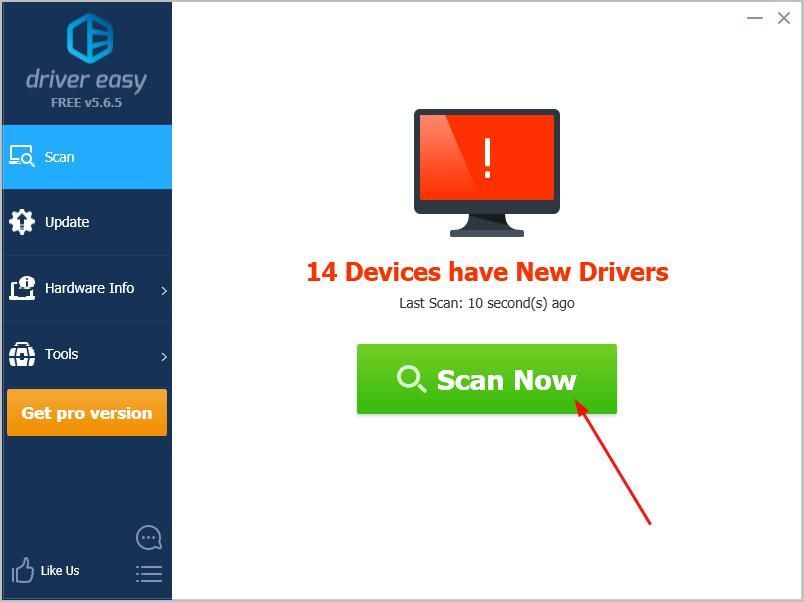
ক্লিক সমস্ত আপডেট করুন আপনার সিস্টেমে নিখোঁজ হওয়া বা পুরানো কম্পিউটারের সঠিক সংস্করণটি স্বয়ংক্রিয়ভাবে ডাউনলোড এবং ইনস্টল করতে। (এটি প্রয়োজন প্রো সংস্করণ যা সঙ্গে আসে পূর্ণ সমর্থন এবং ক 30 দিনের টাকা ফেরত গ্যারান্টি আপনি আপডেট আপডেট ক্লিক করলে আপনাকে আপগ্রেড করার জন্য অনুরোধ জানানো হবে))
দ্রষ্টব্য: আপনি এটি করতে পারেন বিনামুল্যে আপনি যদি চান তবে এটি আংশিক ম্যানুয়াল।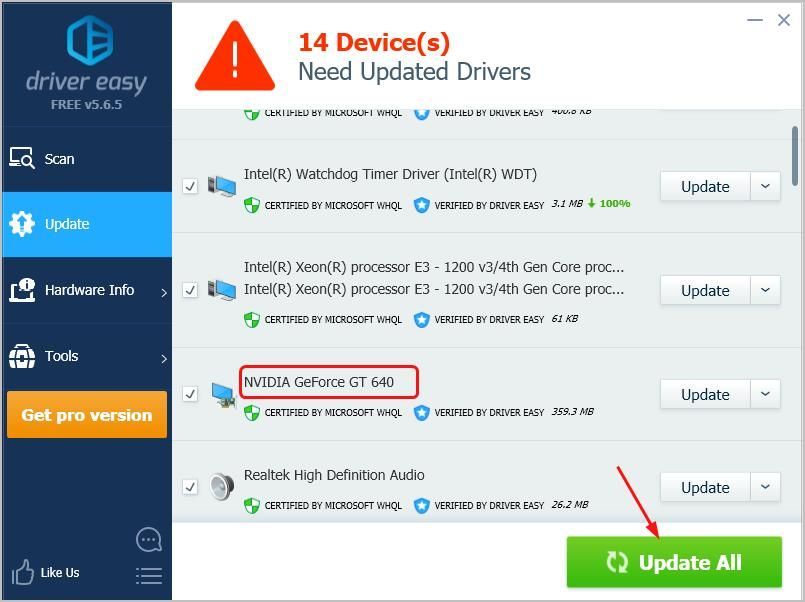
ফলমুটি 4 টি চালু করুন এটি কার্যকরভাবে চলে কিনা তা দেখতে।
3 ঠিক করুন: রেজোলিউশনগুলি আপনার মনিটরের আকারে ফিরে যান
আপনি সম্ভবত সীমানাহীন মোডে ফলআউট 4 চালান, এটি দুর্দান্ত। সীমান্তবিহীন মোড সেট করার পরে আপনার একটি জিনিস যাচাই করা উচিত - রেজোলিউশনগুলি আপনার মনিটরের আকারে পরিবর্তন করুন:
পদক্ষেপ 1: আপনার মনিটরের প্রস্তাবিত রেজোলিউশনগুলি পরীক্ষা করুন
আপনার ডেস্কটপে, নির্বাচন করতে ফাঁকা জায়গায় ডান ক্লিক করুন প্রদর্শন সেটিং (উইন্ডোজ 10) / স্ক্রিন রেজোলিউশন (উইন্ডোজ 7)। তারপরে এর সাথে রেজোলিউশনগুলি পরীক্ষা করুন প্রস্তাবিত চরিত্র (ফল ফলআউট 4 এ আপনাকে একই রেজোলিউশন সেট করতে হবে)। সাধারণত এটি আপনার মনিটরের আকার।সাধারণত আপনার সিস্টেমটি প্রস্তাবিত রেজোলিউশনে সেট করা থাকে, যদি তা না হয় তবে সেট হয়ে যান।

পদক্ষেপ 2: ফলআউট 4 এর রেজোলিউশনগুলি আপনার মনিটরের আকারে ফিরে যান
আপনার কম্পিউটারে ফলআউট 4 চালু করুন।
লঞ্চার মেনুতে ক্লিক করুন বিকল্পগুলি ।
নিশ্চিত করুন যে রেজোলিউশনগুলি আপনার মনিটরের আকারের মতোই, সেটাকে সেট করা আছে প্রস্তাবিত এক আপনি পদক্ষেপ 1 চেক করুন।
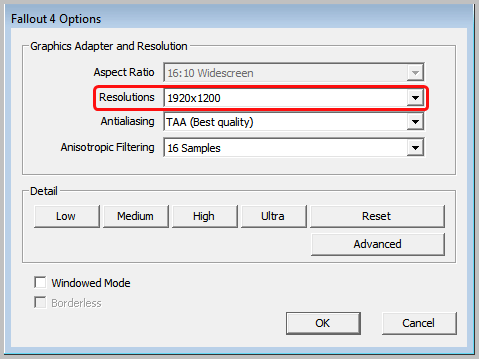
এটি পরিচালনা করতে আপনার সেটিংস সংরক্ষণ করুন এবং ফলআউট 4 এ লগইন করুন এবং দেখুন এটি কার্যকরভাবে চলছে কিনা।
4 ঠিক করুন: আপনার গেমের মোড পরিবর্তন করুন এবং আপনার গেমের ফাইলটি সংশোধন করে রেজোলিউশনগুলি সংশোধন করুন
যদি ফিক্স 3 সহায়তা করতে ব্যর্থ হয়, আপনি নিজের গেমের মোড পরিবর্তন করতে এবং আপনার গেমের ফাইলটি সংশোধন করে রেজোলিউশনগুলি সংশোধন করতে এই পদ্ধতিটি ব্যবহার করতে পারেন।
আপনি এটি কীভাবে করতে পারেন তা এখানে রয়েছে:
আপনার ফলআউট 4 গেম ডকুমেন্টের অবস্থানে যান। মূলত, এটিতে অবস্থিত:
সি: ব্যবহারকারীরা আপনার উইন্ডো নাম নথি আমার গেমস all ফলআউট 4সঠিক পছন্দ ফলআউট 4প্রেফস.ইএনআই নির্বাচন সঙ্গে খোলা > নোটপ্যাড । তারপরে নিম্নলিখিত লাইনগুলি সন্ধান করুন এবং নীচের মত প্রদর্শিত করুন। আপনি Ctrl এবং F কীগুলি একসাথে টিপে এবং অনুসন্ধানগুলিতে পাঠ্য প্রবেশ করে দ্রুত লাইনগুলি সন্ধান করতে পারেন।
গুরুত্বপূর্ণ: আইসাইজ এইচ & আইসাইজ ডাব্লু এখানে সেট করা উচিত আপনার মনিটরের আকারের মতো । আপনি যদি এ সম্পর্কে নিশ্চিত না হন তবে, এটির মাধ্যমে তা পরীক্ষা করে দেখুন ধাপ 1 শেষ স্থির।বিম্যাক্সিমাইজ উইন্ডো = 1
বি সীমানহীন = 1
বিফুল স্ক্রিন = 0
আইসাইজ এইচ = 1080
আইসাইজ ডাব্লু = 1920ফাইলটি সংরক্ষণ করুন এবং নোটপ্যাড থেকে প্রস্থান করুন।
ফলমুঠামো 4 চালান যাতে এটি সুষ্ঠুভাবে যায় কিনা তা দেখতে।
5 স্থির করুন: ফ্রেম হার সামঞ্জস্য করুন
চক্রের হার আপনার গেম প্রদর্শনে প্রতি সেকেন্ডে প্রদর্শিত প্রতিটি পৃথক চিত্রের সংখ্যা বোঝায়। যদি আপনার সিস্টেমে ফলআউট 4 এর ফ্রেম রেটটি হ্রাস পায় তবে সবকিছু হয়ে যাবে আস্তে আস্তে । 58 এফপিএস আপনি সেট করতে পারেন প্রস্তাবিত ফ্রেম হার। 58 কেন? এই ফ্রেমের হারে সবচেয়ে কম সমস্যা হওয়ায় এটি এক ধরণের যাদু নম্বর।
আপনি কীভাবে ফলআউট 4 এর ফ্রেম রেট সেট করতে পারেন তা এখানে:
- আপনার ফলআউট 4 গেম ডকুমেন্টের অবস্থানে যান। মূলত, এটিতে অবস্থিত:
সি: ব্যবহারকারীরা আপনার উইন্ডো নাম নথি আমার গেমস all ফলআউট 4
- সঠিক পছন্দ ফলআউট 4প্রেফস.ইএনআই নির্বাচন সঙ্গে খোলা > নোটপ্যাড । তারপরে সন্ধান করুন iFPSClamp এবং এটি সেট 58 : (আপনি দ্রুত Ctrl এবং F কীগুলি একসাথে টিপে iFPSClamp সন্ধান করতে পারেন এবং অনুসন্ধানের জন্য iFPSClamp প্রবেশ করতে পারেন))
iFPSClamp = 58
- ফাইলটি সংরক্ষণ করুন এবং নোটপ্যাড থেকে প্রস্থান করুন।
ফলমুঠামো 4 চালান যাতে এটি সুষ্ঠুভাবে যায় কিনা তা দেখতে।
6 স্থির করুন: ভি-সিঙ্ক বৈশিষ্ট্যটি অক্ষম করুন
ভি সিঙ্ক (উল্লম্ব সিঙ্ক) হ'ল আপনার ফ্রেমের হারের সিঙ্ক্রোনাইজেশন হ'ল প্রদর্শনটির সর্বাধিক রিফ্রেশ ইঁদুর ব্যবহার করা হচ্ছে। সুতরাং সক্ষম করা হচ্ছে, ভি সিঙ্ক হবে ফ্রেম হার সীমাবদ্ধ আপনার খেলা যদি ফ্রেমের হার কম হয় তবে ফলআউট 4 এ প্রদর্শিত সমস্ত কিছুই হ্রাস পাবে। এই ক্ষেত্রে, আমরা ভি-সিঙ্ক বৈশিষ্ট্যটি অক্ষম করার প্রস্তাব দিই।
এটি কীভাবে করবেন তা এখানে:
- আপনার ফলআউট 4 গেম ডকুমেন্টের অবস্থানে যান। মূলত, এটিতে অবস্থিত:
সি: ব্যবহারকারীরা আপনার উইন্ডো নাম নথি আমার গেমস all ফলআউট 4
- সঠিক পছন্দ ফলআউট 4প্রেফস.ইএনআই নির্বাচন সঙ্গে খোলা > নোটপ্যাড । তারপরে সন্ধান করুন আইপ্রেসিডইন্টারওয়াল এবং এটি সেট 0 : (আপনি তাড়াতাড়ি খুঁজে পেতে পারেন আইপ্রেসিডইন্টারওয়াল Ctrl এবং F কী একসাথে টিপুন এবং প্রবেশ করুন আইপ্রেসিডইন্টারওয়াল অনুসন্ধান.)
আইপ্রেসিডইন্টারওয়াল = 0
- ফাইলটি সংরক্ষণ করুন এবং নোটপ্যাড থেকে প্রস্থান করুন।
ফলমুঠামো 4 চালান যাতে এটি সুষ্ঠুভাবে যায় কিনা তা দেখতে।
আশা করি এই নিবন্ধটি আপনাকে ফলআউট 4 স্টুটরিং সমস্যা সমাধান করতে সহায়তা করবে। আপনার নিজের অভিজ্ঞতা দিয়ে নিচে মন্তব্য নির্দ্বিধায়।
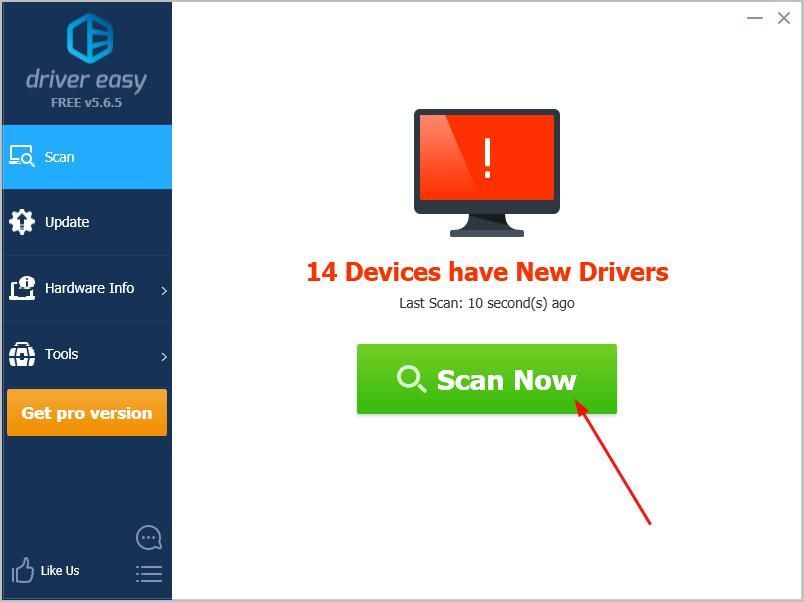
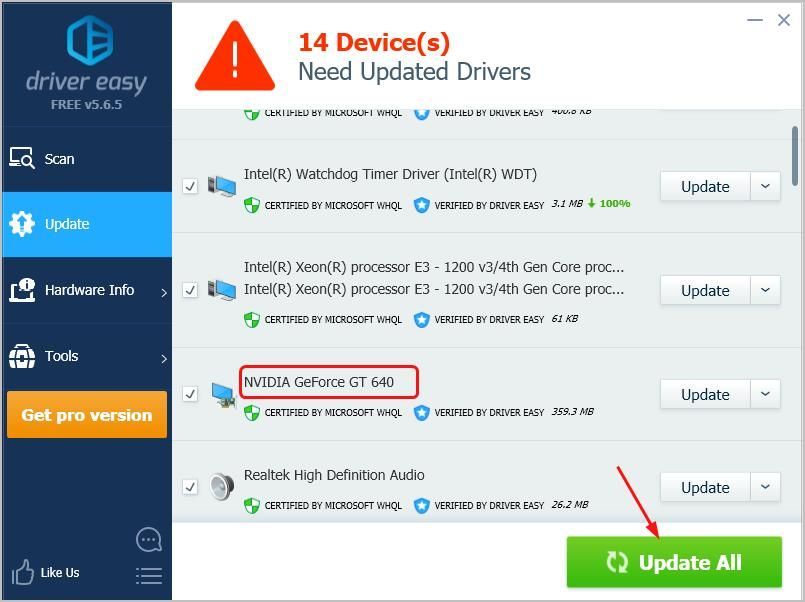
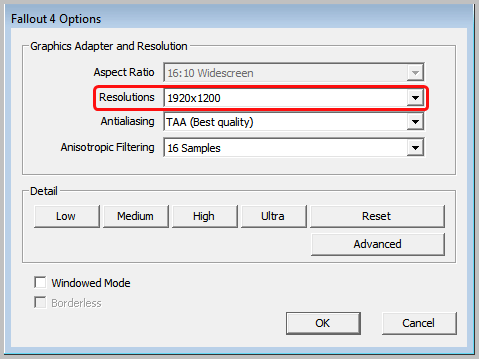
![[ফিক্সড] পিসিতে হংস হাঁসের ক্র্যাশিং - 2023-এর জন্য 7টি সমাধান](https://letmeknow.ch/img/knowledge-base/50/fixed-7-fixes-for-goose-goose-duck-crashing-on-pc-8211-2023-1.jpg)
![[সমাধান] Windows 11 ক্রাশ হতে থাকে](https://letmeknow.ch/img/knowledge/74/windows-11-keeps-crashing.jpg)




![[ডাউনলোড] উইন্ডোজ 10, 8 বা 7 এর জন্য অ্যাপসন এল 3110 ড্রাইভার](https://letmeknow.ch/img/driver-download/16/epson-l3110-driver.jpg)